- Ongelman selvittäminen Ajuriohjelmiston asentaminen laitteellesi virhe ilmenee, koska ajuri, jota yrität asentaa, on epätäydellinen, vahingoittunut tai vioittunut.
- Tämä voi johtua myös siitä, että yrität asentaa ohjainta, joka ei ole yhteensopiva järjestelmän tai tietokoneesi kanssa.
- Tässä artikkelissa tutkimme joitain helppoja tapoja varmistaa, että laitteesi toimii uudelleen. Esimerkiksi vianmäärityksen suorittaminen ihmetyttää.
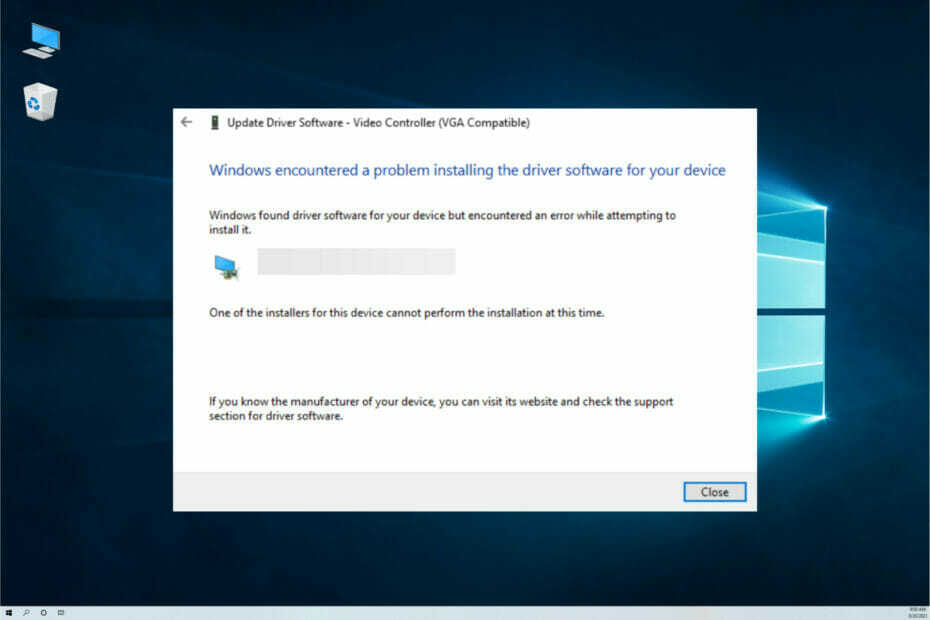
- Lataa DriverFix nyt ilmaiseksi (suojattu lataus)
- Käynnistä ohjelma ja paina Skannata kuvake
- Odota skannauksen päättymistä ja aloita tarvittavien ohjainten asentaminen
- DriverFix on ladannut onnistuneesti 0 lukijat tässä kuussa.
Tietokoneen on mahdotonta toimia sujuvasti, elleivät sen ajurit ole ajan tasalla. Yleensä Windows 10 päivittää ne automaattisesti, mutta jos näin ei tapahdu, voit päivittää ne manuaalisesti.
Näyttää siltä, että monet käyttäjät ilmoittavat saavansa virheilmoituksen Windows kohtasi ongelman laitteesi ohjainohjelmiston asentamisessa ajureiden asennuksen tai päivityksen aikana.
Tämä tarkoittaa yleensä sitä, että asennuspaketissa on virhe, mutta se voidaan ratkaista helposti muutamassa vaiheessa.
Miksi Windows ei voi asentaa ohjainohjelmistoa?
Itse asiassa on monia syitä, miksi saat tämän virheen, mutta useimmiten se johtuu kuljettajasta itsestään.
Järjestelmä saattaa esimerkiksi tunnistaa kytkemäsi laitteen toiseksi laitteeksi ja yrittää asentaa väärän ohjaimen.
Tai jotkin ohjaimen komponentit voivat olla vioittuneet, joten järjestelmä hylkää sen.
Meillä on alla korjauksia näihin ongelmiin, mutta voit myös tehdä ne lue oppaamme ratkaisuista, jos USB ei toimi Windows 10:ssä.
Tässä artikkelissa tutkimme tarkasti, kuinka voit ratkaista sen, joten muista jatkaa lukemista.
Kuinka voin korjata ohjaimen asennusvirheen Windows 10:ssä ja 11:ssä?
1. Suorita vianmääritys
- Klikkaa alkaa painike, kirjoita Ohjauspaneelija valitse sovellus tuloksista.
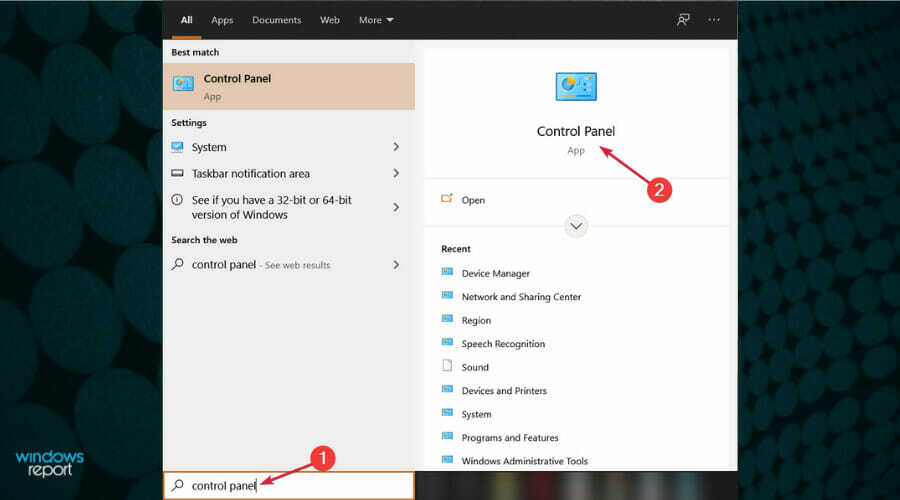
- Vuonna Laitteisto ja ääni osio klikkaa Tarkastele laitteita ja tulostimia.
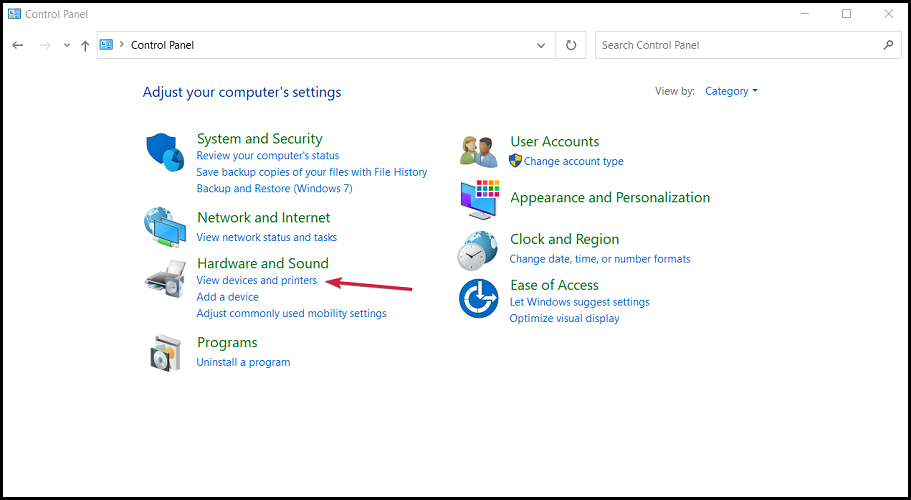
- Vuonna Laite Napsauta hiiren kakkospainikkeella laitetta, jossa on ongelma, ja valitse Vianetsintä.
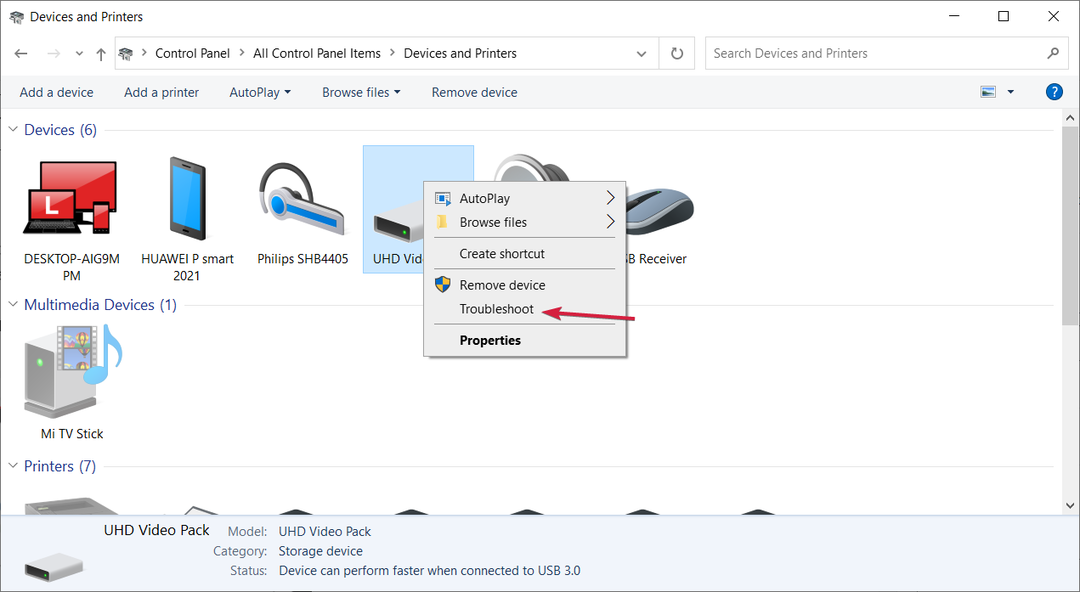
- Käynnistä tietokone uudelleen, kun prosessi on valmis.
2. Asenna ohjain manuaalisesti
- Napsauta hiiren kakkospainikkeella alkaa -painiketta ja valitse Laitehallinta luettelosta.
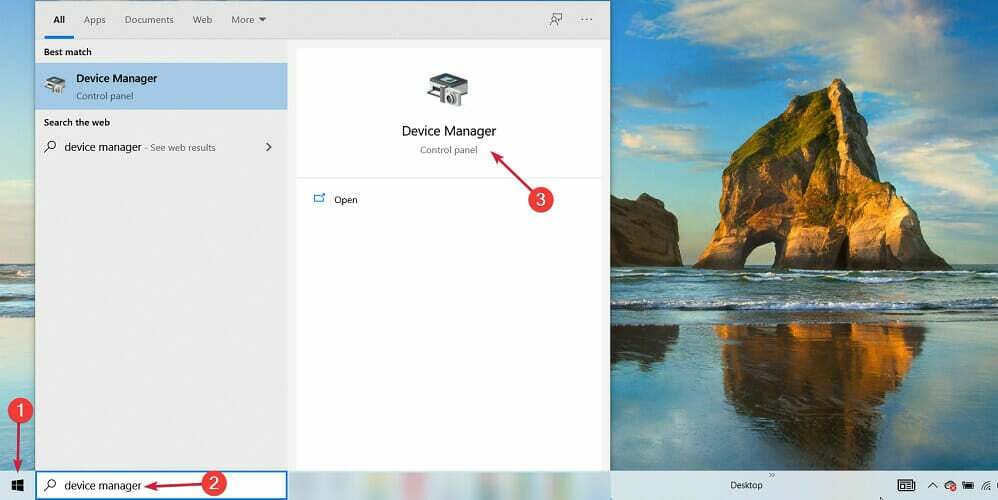
- Laajenna komponenttiosat, napsauta ongelmallista ohjainta hiiren kakkospainikkeella ja valitse Ominaisuudet.
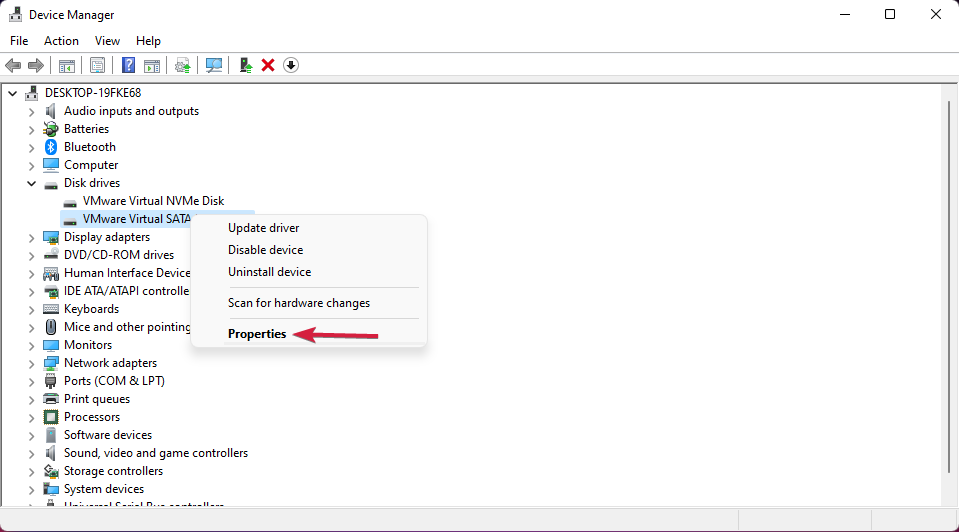
- Siirry seuraavaksi kohtaan Kuljettaja -välilehteä ja napsauta PäivittääKuljettaja -painiketta.
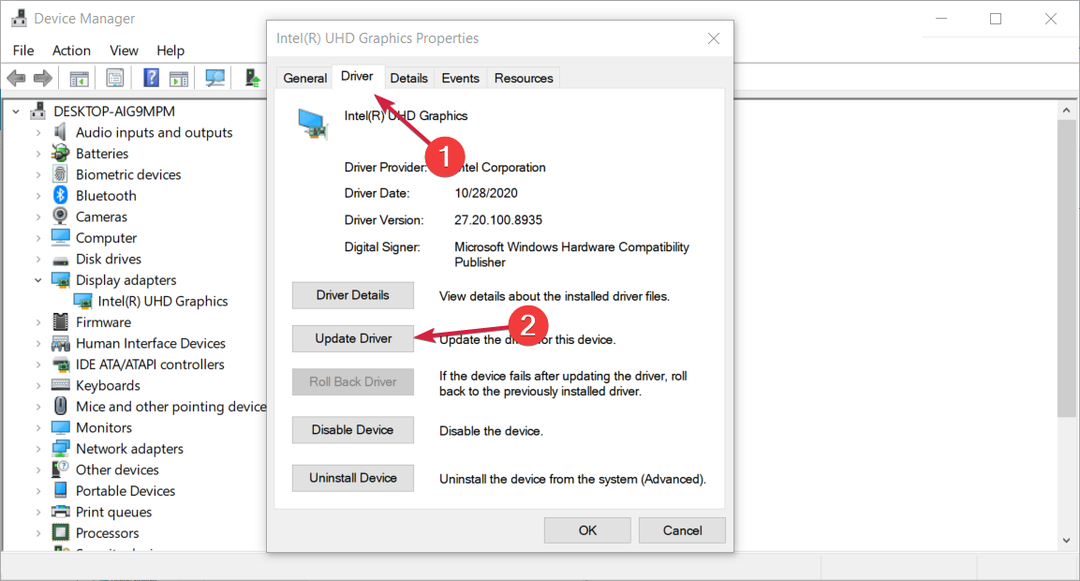
- Valitse Selaa tietokoneeltani ohjainohjelmistoa vaihtoehto uudessa ikkunassa.
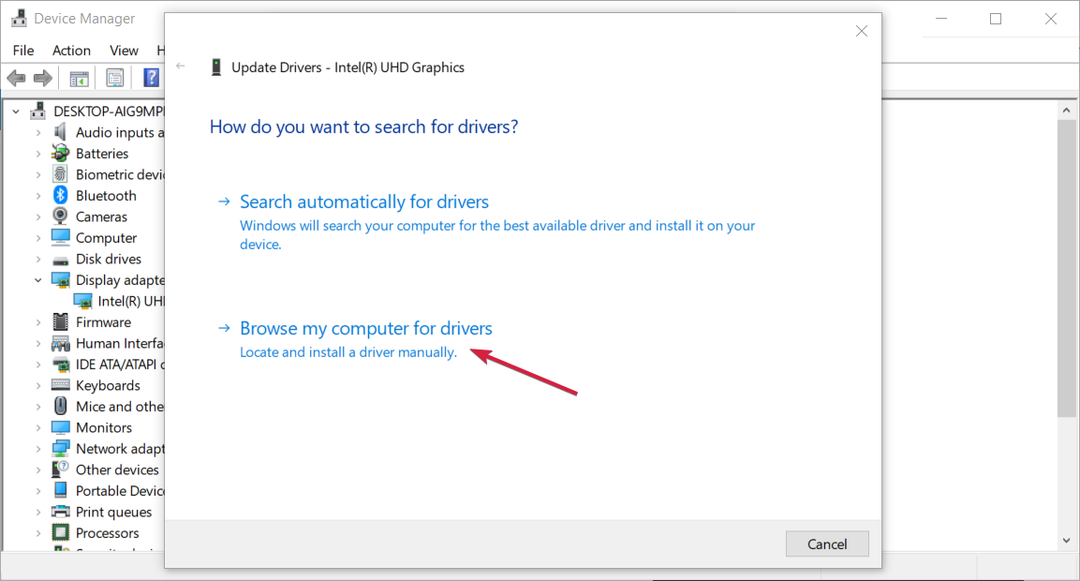
- Valitse seuraava sijainti ja paina Tulla sisään:
C:\Windows\WinSxS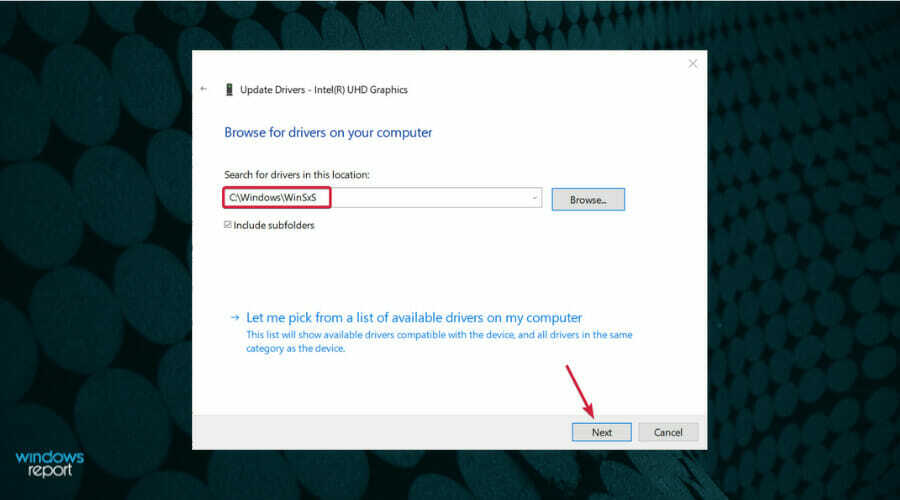
Ohjainten päivittäminen on välttämätöntä, jotta järjestelmäsi toimisi kunnolla, mutta se voi olla työläs tehtävä, joten ei ole epätavallista, että sinulla on vanhoja, viallisia.
Voit kuitenkin tehdä sen paljon helpommin käyttämällä erityistä työkalua, kuten DriverFix. Muutamalla napsautuksella voit päivittää kaikki ohjaimesi sekunneissa, joten sinun kannattaa kokeilla sitä.
3. Vaihda pkäyttöoikeus TrustedInstallerille
- paina Windows + E -näppäintä ja kaksoisnapsauta Windowsia C ajaa.
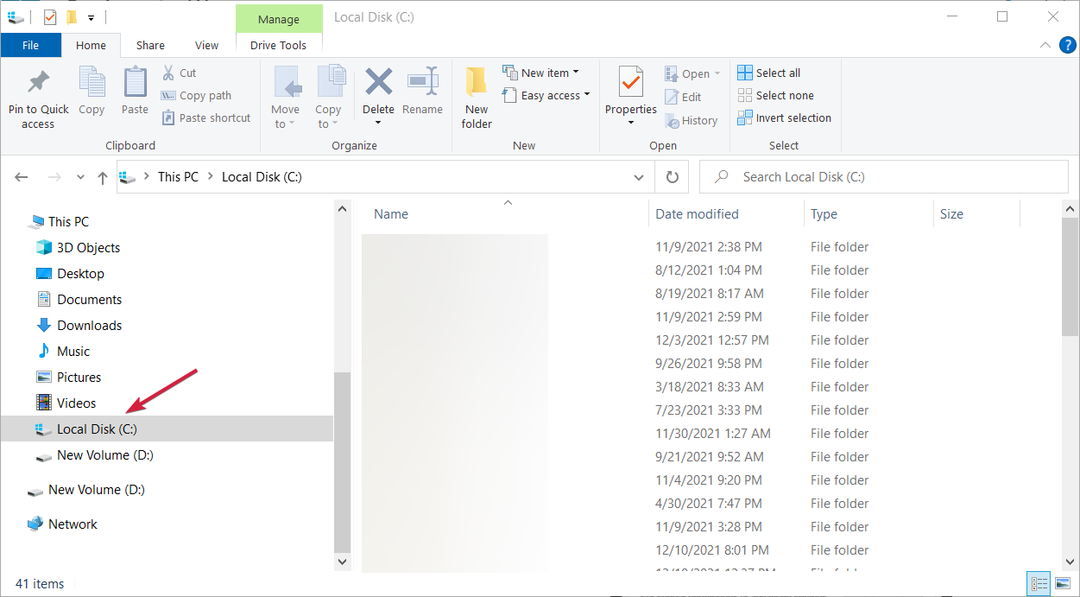
- Vuonna Windows kansion sijainti Järjestelmä 32 ja klikkaa Ominaisuudet.
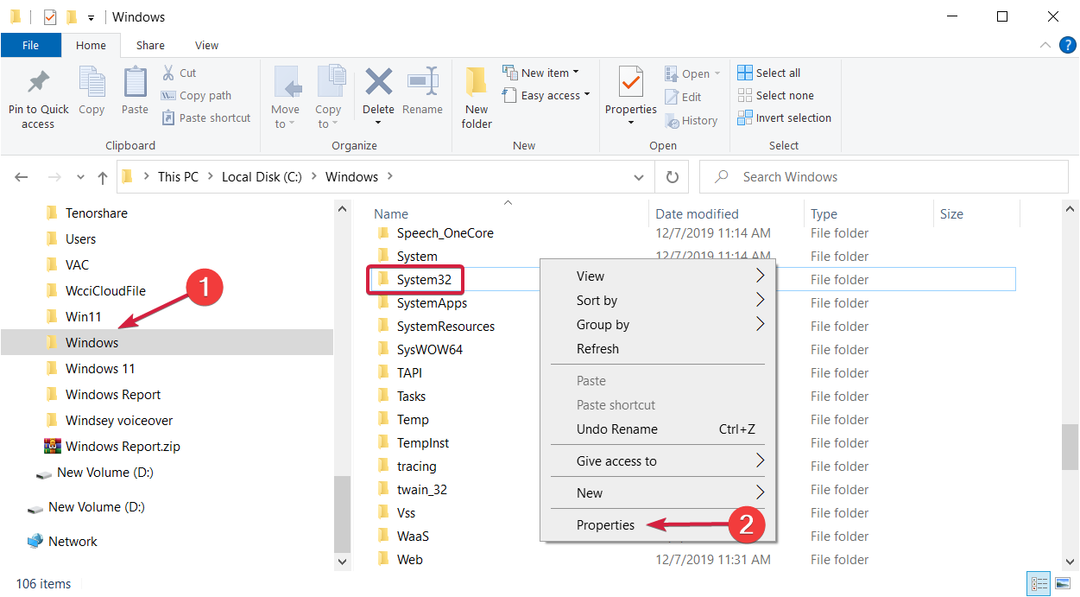
- Seuraavaksi vuonna Turvallisuus -välilehti, napsauta Muokata.
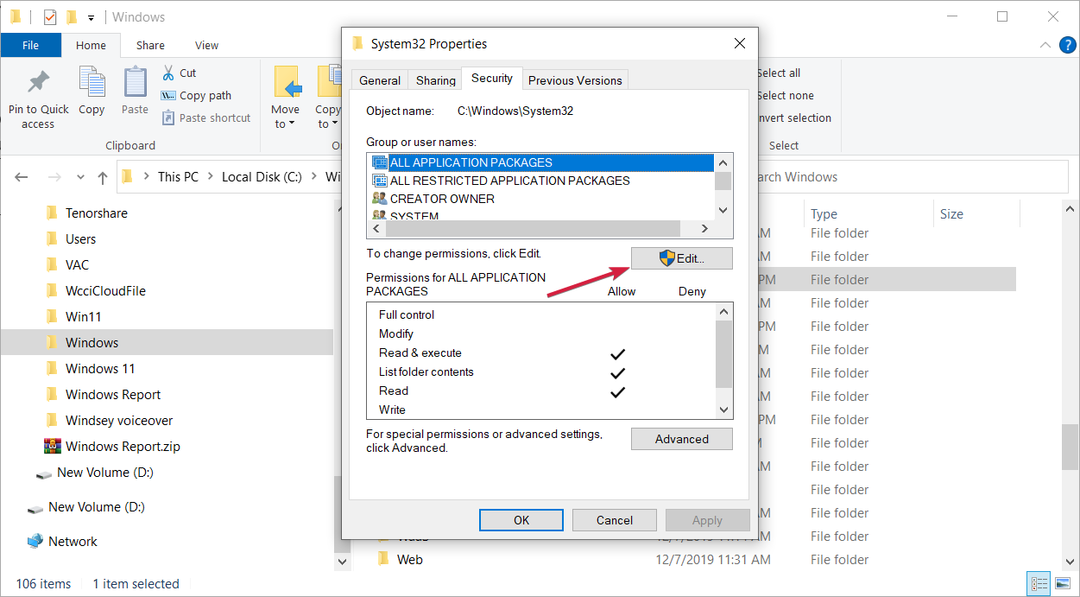
- Alla Luotettu asentaja, valitse vieressä oleva valintaruutu Täysi hallinta, sitten lyö Käytä ja OK.
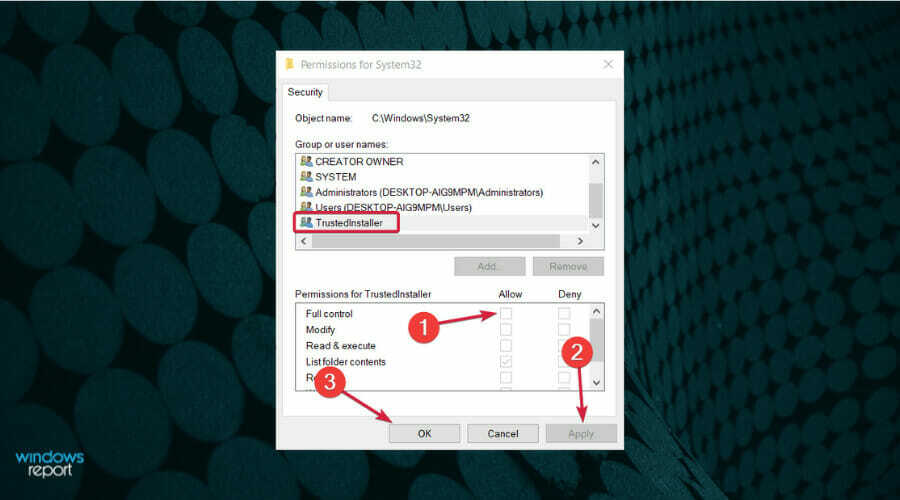
4. Poista ja asenna ohjain uudelleen
- Mene Hae, tyyppi devmngr, ja mene kohtaanLaitehallinta.
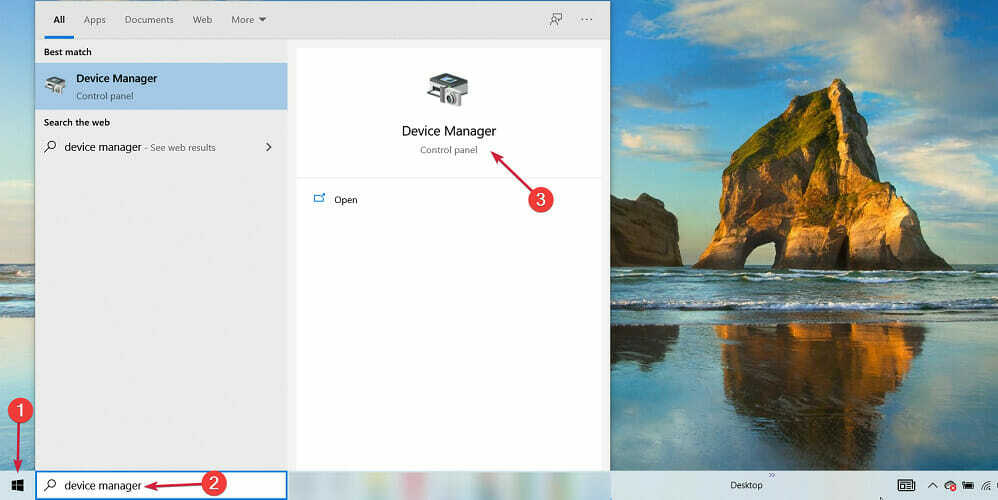
- Etsi ohjain, napsauta sitä hiiren kakkospainikkeella ja siirry kohtaan Poista asennus Laite.
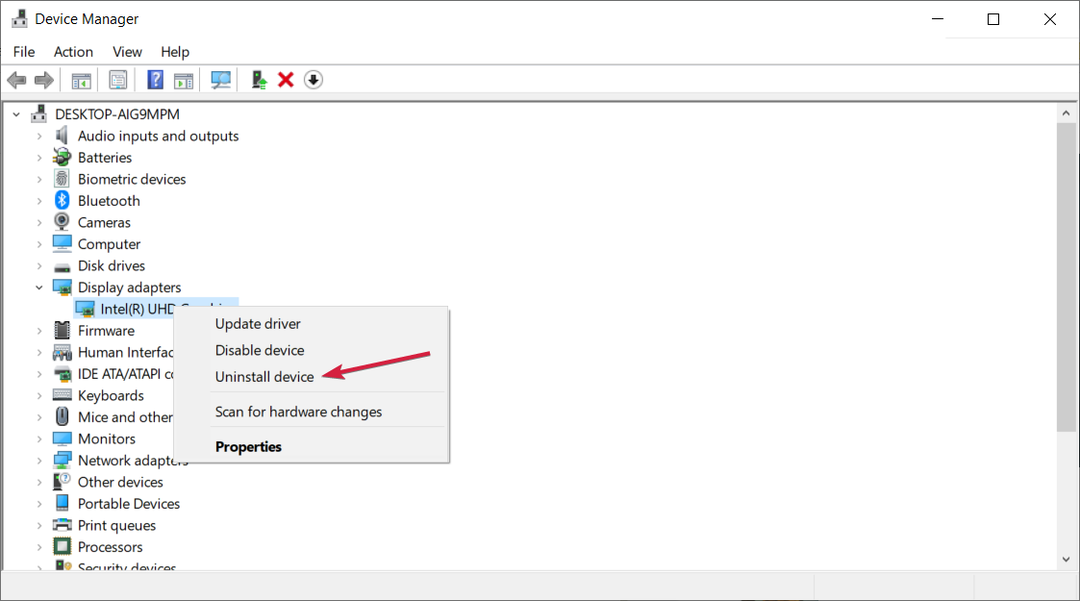
- Uudelleenkäynnistää Sinun tietokoneesi.
Kun virhe Windows havaitsi ongelman laitteesi ohjainohjelmiston asennuksessa tulee näkyviin, tämä tarkoittaa yleensä, että ohjaimen asennuspaketissa on jotain vikaa.
Asiantuntijan vinkki: Joitakin PC-ongelmia on vaikea ratkaista, varsinkin kun kyse on vioittuneista arkistoista tai puuttuvista Windows-tiedostoista. Jos sinulla on ongelmia virheen korjaamisessa, järjestelmäsi voi olla osittain rikki. Suosittelemme asentamaan Restoron, työkalun, joka skannaa koneesi ja tunnistaa vian.
Klikkaa tästä ladataksesi ja aloittaaksesi korjaamisen.
Toinen tapa ratkaista tämä ongelma on poistaa ongelmallisen ohjaimen asennus kokonaan ja asentaa se sitten uudelleen lataamalla se valmistajien verkkosivustolta.
Kun olet tehnyt kaiken tämän, voit yrittää päivittää ohjaimet normaalisti. Sinulla ei pitäisi olla enempää ongelmia.
Kuinka voin korjata ohjaimen asennusvirheen Windows 11:ssä?
Valitettavasti uusi käyttöjärjestelmä on perinyt tämän ongelman, joten jos saat virheilmoituksen Windows kohtasi ongelman laitteesi ohjainohjelmiston asentamisessa Windows 11:ssä olet suojattu.
Tämä johtuu siitä, että kaikki yllä tarjoamamme ratkaisut tämän ongelman korjaamiseksi Windows 10:ssä koskevat Windows 11:tä.
Sen lisäksi, että valikot näyttävät hieman erilaisilta, kaikki oppaamme toiminnot ja vaihtoehdot ovat samat uudessa järjestelmässä.
Tarkista tietokoneesi haittaohjelmien varalta
Jos mikään yllä olevista ratkaisuista ei toiminut sinulle, on mahdollista, että järjestelmäsi on saastunut haittaohjelmilla tai viruksilla.
Tässä tapauksessa suosittelemme suorittamaan tietokoneesi täyden tarkistuksen sisäänrakennetulla Windows Defenderillä tai paremmalla kolmannen osapuolen virustorjuntaohjelmalla.
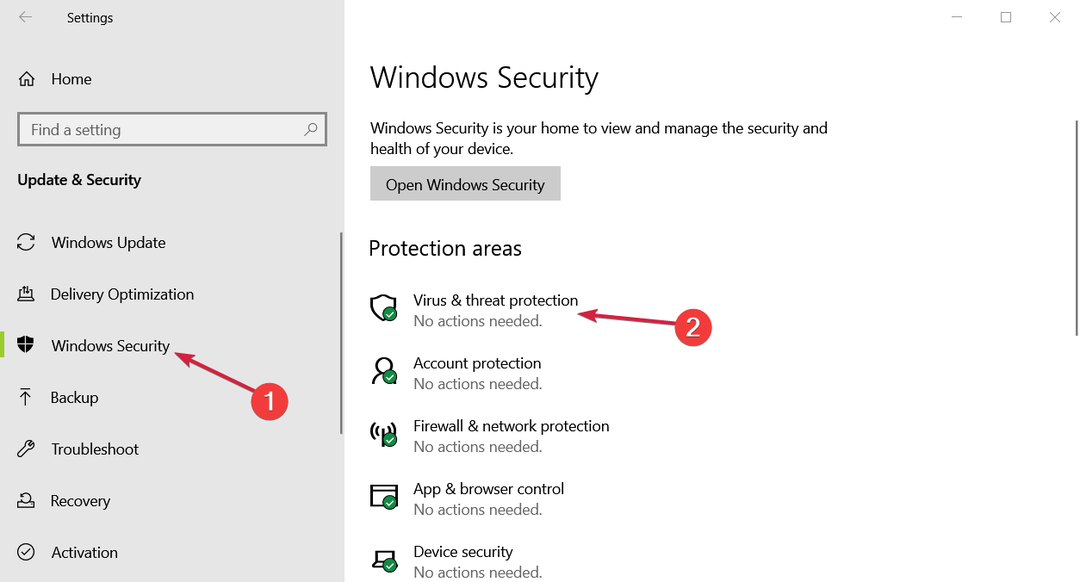
Löydät ominaisuuden kohdasta Virus- ja uhkien suojaus vaihtoehto kohteesta Windowsin suojaus osa sisään asetukset. Jos kyseessä on kolmannen osapuolen virustorjunta, avaa vastaava sovellus.
Siinäpä se. Nämä ovat suosituksemme, kun on kyse virheilmoituksen ratkaisemisesta ohjaimia asennettaessa tai päivitettäessä.
Jos olet jo vaihtanut Windows 11:een, Katso, mitä tehdä, jos Windows 11 ei tunnista USB-laitettasi.
Toivomme todellakin, että ainakin yksi näistä ratkaisuista auttoi sinua asentamaan ohjaimet tietokoneellesi. Jos sinulla on lisäkommentteja tai ehdotuksia, kerro niistä meille alla olevissa kommenteissa.
 Onko sinulla edelleen ongelmia?Korjaa ne tällä työkalulla:
Onko sinulla edelleen ongelmia?Korjaa ne tällä työkalulla:
- Lataa tämä PC Repair Tool arvioitiin erinomaiseksi TrustPilot.comissa (lataus alkaa tältä sivulta).
- Klikkaus Aloita skannaus löytääksesi Windows-ongelmia, jotka voivat aiheuttaa tietokoneongelmia.
- Klikkaus Korjaa kaikki korjata Patented Technologies -ongelmia (Yksinkertainen alennus lukijoillemme).
Restoron on ladannut 0 lukijat tässä kuussa.


